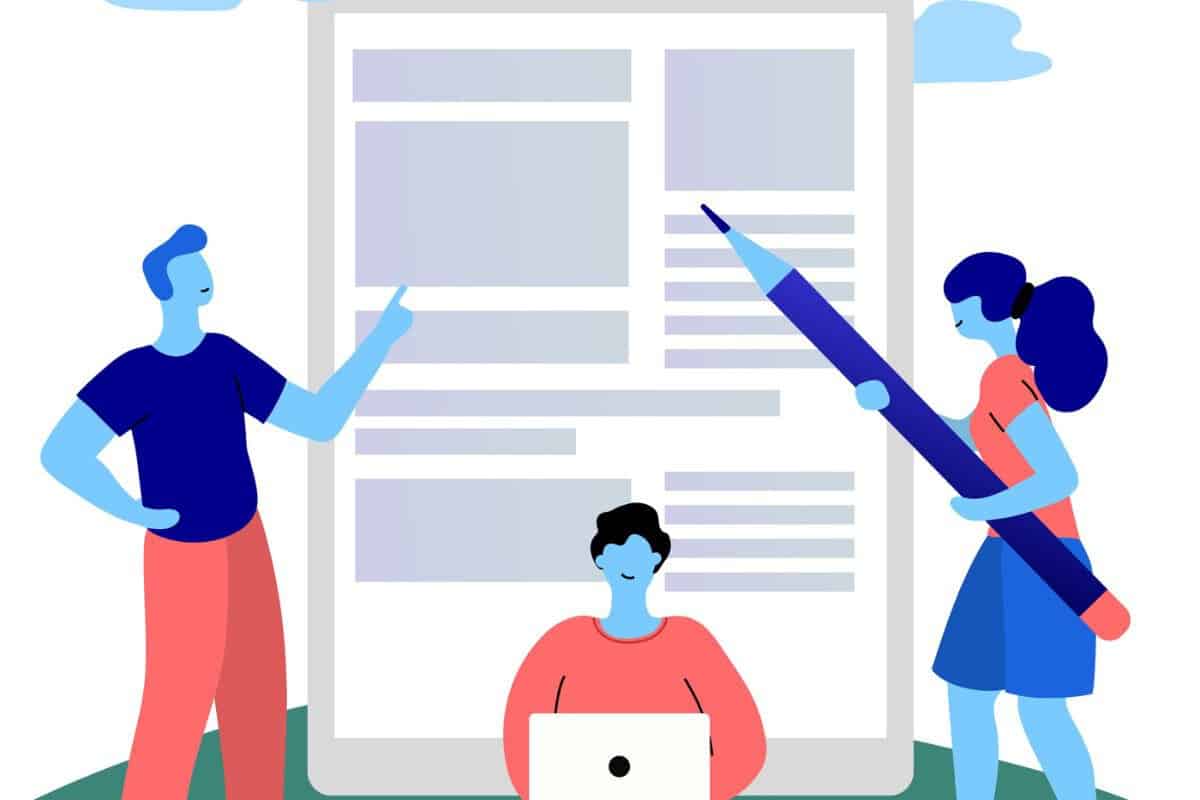De fleste studenter bruker mer tid på å kjempe mot formateringen enn på å skrive selve oppgaven.
Det er bakvendt.
MLA-formatet bør ta fem minutter å sette opp - ikke fem timer å finne ut av.
Hvis det høres kjent ut, er du ikke alene. Du er definitivt ikke den første studenten som føler det slik, og du blir heller ikke den siste.
Vi gjør MLA-formatet enkelt i denne bloggen.
I denne bloggen går vi gjennom alt trinn for trinn - hva MLA-formatet er, hvorfor det er viktig, og hvordan du bruker det i Google Dokumenter.
Du lærer også hvordan du bruker innebygde maler, unngår de vanligste feilene og til og med drar nytte av smarte verktøy som gjør det vanskelige arbeidet for deg.
La oss dykke inn.
Det viktigste å ta med seg
- MLA-format er avgjørende for å skrive oppgaver i humanistiske fag som engelsk, litteratur og filosofi.
- Google Dokumenter er en ideell plattform for MLA-formatering - fri, tilgjengelig og utstyrt med nyttige verktøy.
- Du må justere noen få ting, for eksempel marginer, skrifttype, mellomrom og overskrifter for å oppfylle MLAs retningslinjer for 9. utgave.
- Feil er vanligeDet kan for eksempel være feil skrifttype, manglende overskrifter eller feil formatering av tittelen.
- Maler fremskynder prosessen ved å gi deg forhåndsformaterte dokumenter. Du kan konsentrere deg om å skrive i stedet for å bryne deg på marginer og mellomrom.
- AI-verktøy kan hjelpe deg med å skrive raskere og bedre - ved å generere MLA-strukturerte essays, korrigere tonefall og formatere sitater på en enkel måte.
Hva er MLA-format?
MLA står for Modern Language Association, som er et sett med regler som forteller oss hvordan vi skal skrive og formatere oppgavene våre.
MLA-formatet brukes mest til humanistiske fag som engelsk, litteratur, filosofi og kulturstudier.
For eksempelHvis du skriver om Shakespeare eller om et dikt, trenger du MLA-formatering.


Aldri bekymre deg for at AI oppdager tekstene dine igjen. Undetectable AI Kan hjelpe deg:
- Få AI-assistert skriving til å vises ...menneskelignende.
- Bypass alle de viktigste AI-deteksjonsverktøyene med bare ett klikk.
- Bruk AI trygt og selvsikkert i skole og arbeid.
Men hvis du skriver om vitenskap eller psykologi, må du i stedet bruke et annet format som heter APA.
Disse MLA-reglene ble opprettet av Modern Language Association i 1985.
Reglene har blitt oppdatert siden den gang, og akkurat nå bruker vi 9. utgave (fra og med 2025).
Så hva gjør en MLA-artikkel faktisk se ut? Her er de viktigste MLA-formateringsreglene du trenger å kjenne til:
- Bruk 1-tommers marginer på alle sider av siden din.
- Sørg for at oppgaven din er dobbel linjeavstandtil og med tittelen og Works Cited.
- Bruk Times New Roman, skriftstørrelse 12 - dette gjør den tydelig og lesbar.
- Øverst til høyre på hver side, legge til en overskrift med etternavn og sidetall.
- Sentrer tittelen-ikke gjør det fet eller understreket. Bare sentrer det, og start første avsnitt rett under det.
- På slutten legger du til en Siterte arbeider med en liste over alle bøkene, nettstedene eller artiklene du har brukt.
I den nyeste utgaven (9th Edition) ble det gjort noen endringer i hvordan vi siterer nettkilder og sosiale medier, men de grunnleggende formateringsreglene er de samme.
Her er MLA-håndbok for å få informasjon fra ett sted.
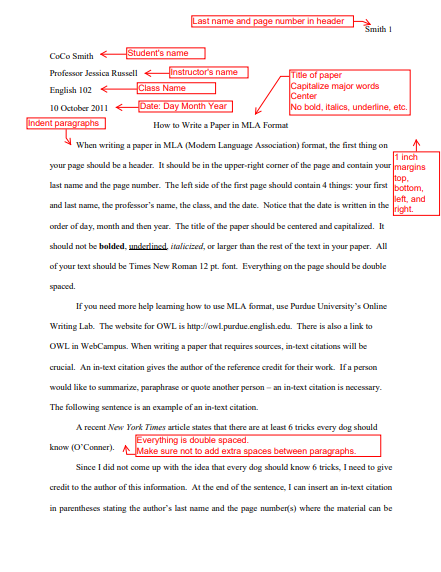
Kilde = GBCNV
Å skrive essays i ulike formater kan føles som en stor oppgave.
Selv om du har god kjennskap til fonter, overskrifter og sitater, er det likevel stor sjanse for å gjøre feil når du jobber med formater for første gang.
Men i en tid med kunstig intelligens kan du spare tid og energi.
AI Essay Writer vil strukturere essayet ditt i MLA-format:
- Bygger opp en intro-kropp-konklusjon-struktur
- Holder en formell og MLA-passende tone
- Legger til korrekte teksthenvisninger
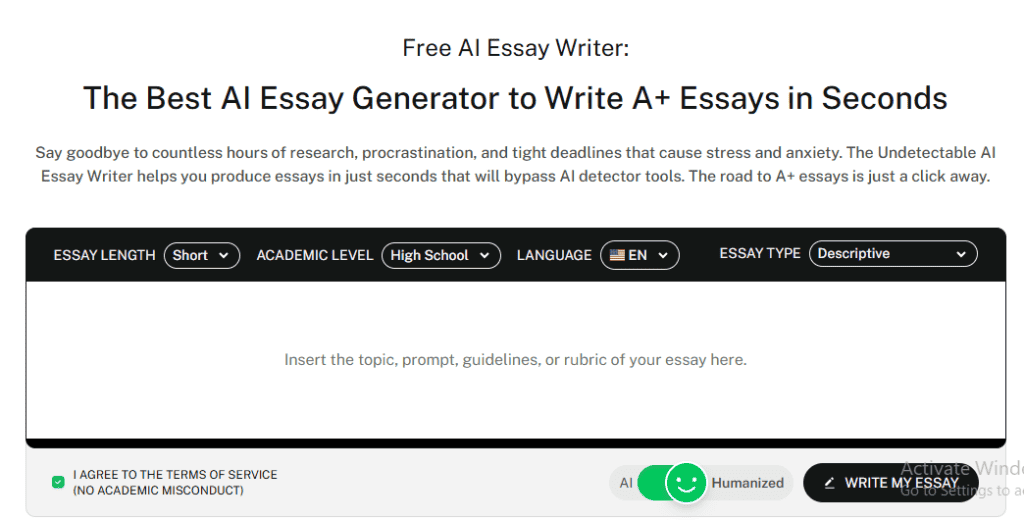
AI-chat hjelper deg med sitatsidene:
- Oppretter raskt sitater i MLA-stil
- Spesielt nyttig for nettkilder som YouTube, blogger eller nyhetsartikler
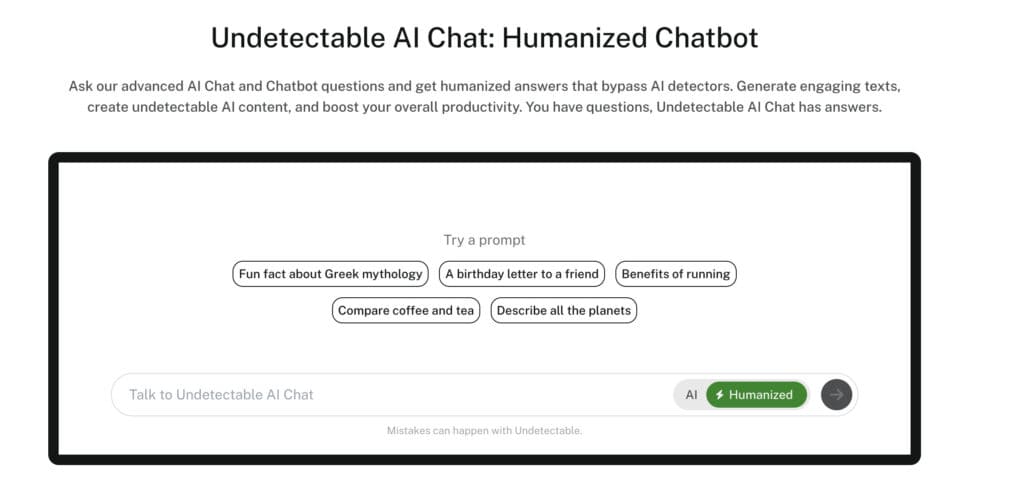
Ved å bruke disse verktøyene sparer du ikke bare tid - du skriver også med større selvtillit og færre feil.
Hvorfor bruke MLA-formatering i Google Docs?
Google Docs er en av de enkleste måtene å skrive i MLA-format på - spesielt hvis du nettopp har begynt.
- Du kan bruk den på alle enheter, enten du bruker en bærbar datamaskin, et nettbrett eller en telefon.
- Du kan del arbeidet ditt med andre på en enkel måte.
- Det lagrer arbeidet ditt automatisk. Du trenger ikke å trykke på "Lagre" eller bekymre deg for om datamaskinen krasjer.
- Du vil finne nyttige innebygde verktøy som ordtelling, grammatikkontroll, overskrifter og sidetall.
- Det er helt gratis å bruke. (i motsetning til Microsoft Word)
- Du kan begynne med en forhåndsformatert MLA-mal.
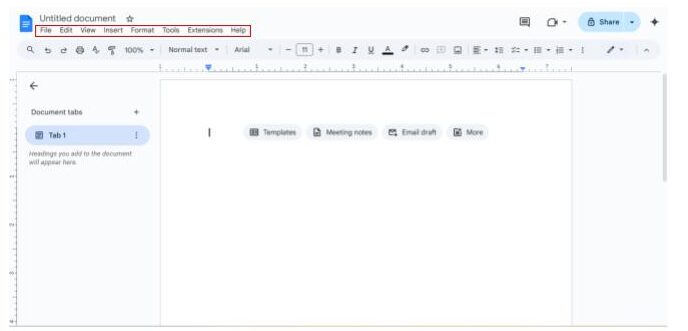
Slik bruker du MLA-formatet i Google Docs
Det er faktisk ganske enkelt å sette opp MLA-formatet i Google Dokumenter - når du først vet hva du skal gjøre.
Her er en oversikt over hvordan MLA-formatet ser ut i Google Docs:
1. Opprett et nytt dokument
- Gå til docs.google.com
- Klikk på Blank for å starte et nytt dokument
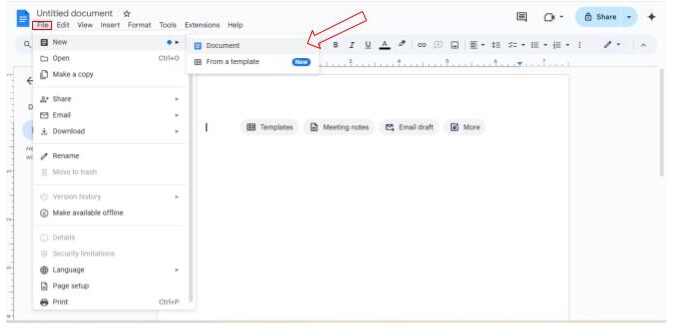
2. Angi sidemarginer
- Gå til Fil > Sideoppsett
- Sett alle marginer til 1 tomme
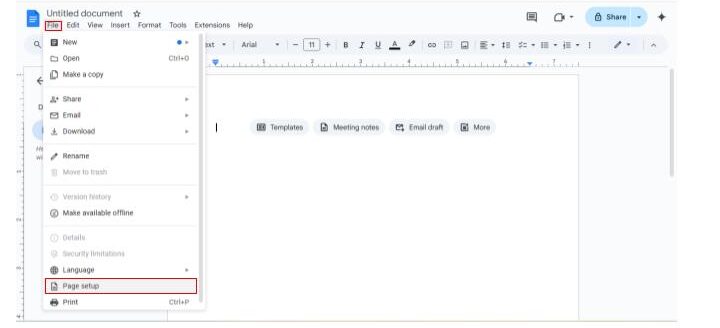
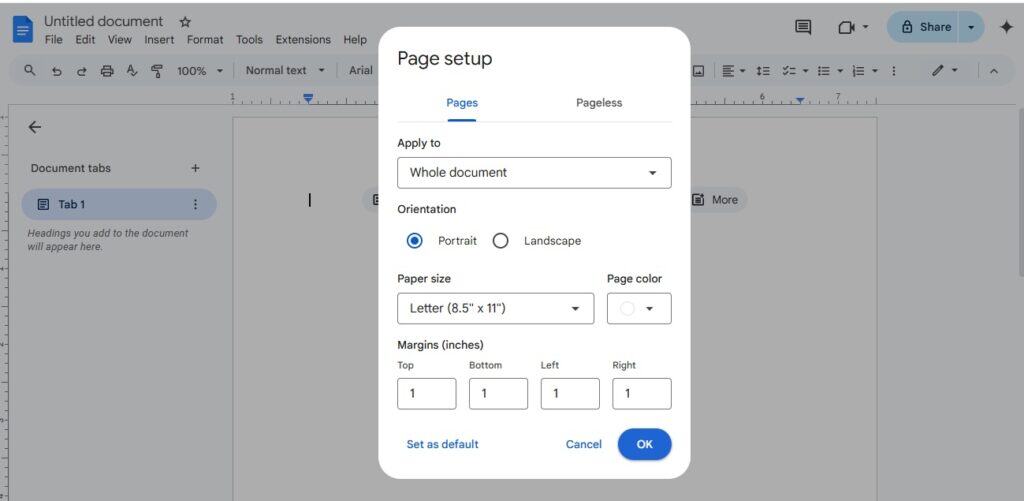
3. Velg riktig skrifttype og mellomrom
- Sett skrifttype til Times New Roman, størrelse 12pt
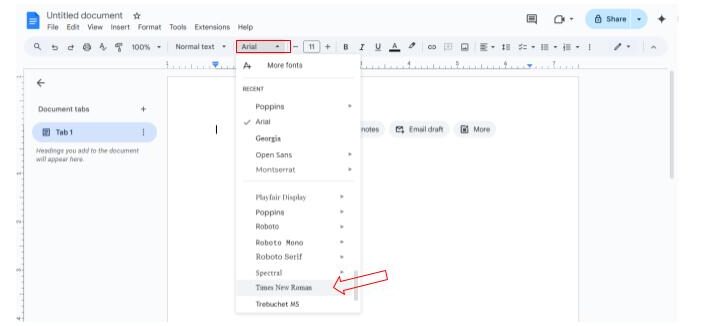
- Gå til Format > Linjeavstand > Dobbel
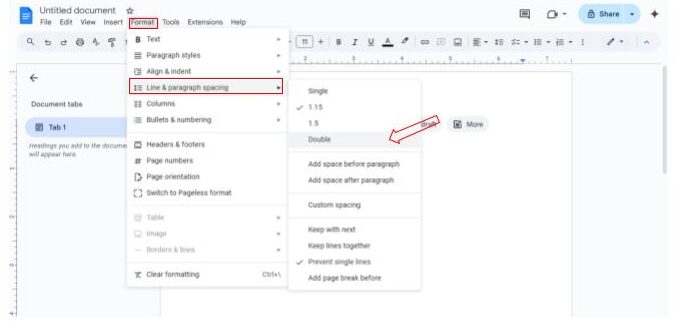
4. Legg til MLA-overskriften
Det er her mange studenter blir forvirret, men det er enkelt å lære seg MLA-formatets overskrift i Google Docs:
- Gå til Sett inn > Topp- og bunntekster > Topptekst
- Skriv inn etternavnet ditt, trykk på mellomrom, og gå deretter til Sett inn > Sidetall
- Juster toppteksten til høyre
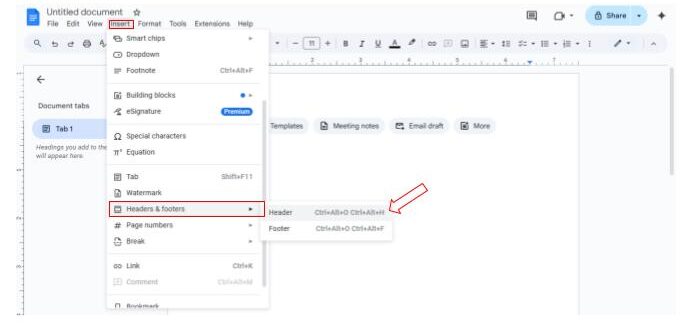
5. Overskrift på første side
Skriv øverst til venstre på den første siden:
- Ditt fulle navn
- Instruktørens navn
- Navn på kurset
- Dato (dag, måned, år - f.eks. 10. juni 2025)
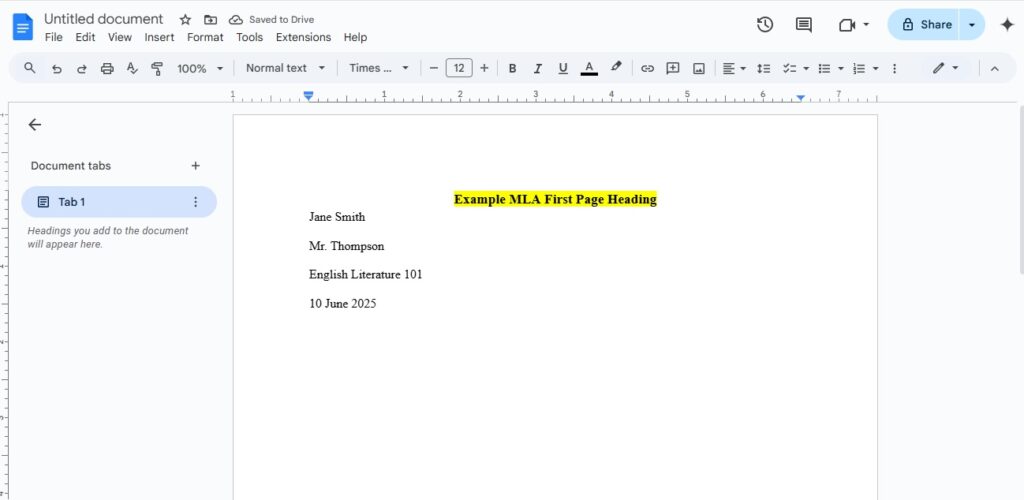
6. Formater tittelen
- Trykk Enter etter overskriften
- Sentrer tittelen (ikke fet skrift, kursiv eller understreking)
- Bruk samme skrifttype og -størrelse
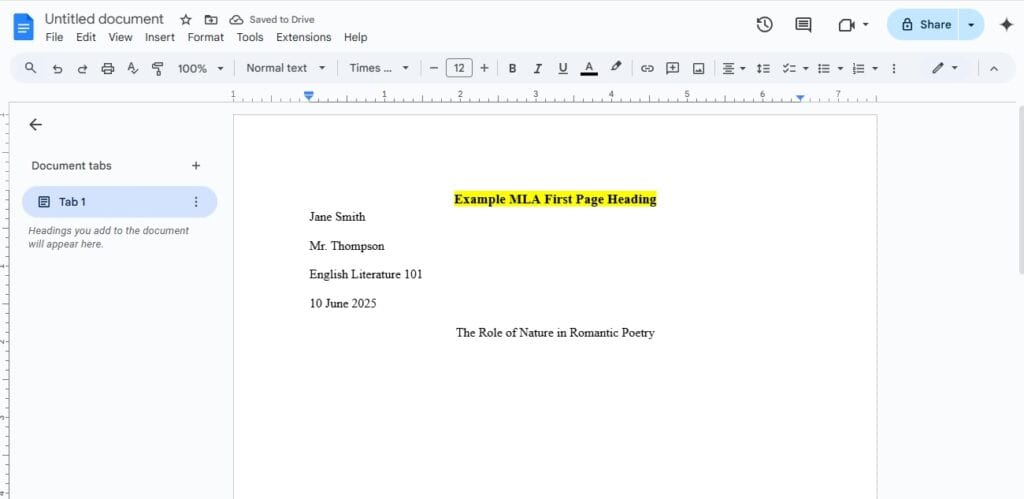
7. Formater hovedavsnitt
- Juster teksten til venstre
- Innrykk på første linje i hvert avsnitt med 0,5 tommer
Tips: Dra den øverste trekanten på linjalen til 0,5-tommersmerket for innrykk i første linje
8. Sette opp en side med kildehenvisninger
Her ser du nøyaktig hvordan en sitat i MLA-format skal se ut:
- Start en ny side på slutten av oppgaven (Sett inn > Bryt > Sideskift)
- Sentrer tittelen "Works Cited" øverst (ikke fet, kursiv eller understreket)
- Bruk samme skrifttype og mellomrom som i oppgaven din (Times New Roman, 12pt, dobbel linjeavstand)
- Oppgi alle kilder i alfabetisk rekkefølge etter forfatterens etternavn
Her er noen hurtigtaster som gjør formateringen raskere:
- Ctrl+2 for dobbelt mellomrom
- Ctrl+E for å sentrere tekst (som tittelen)
- Ctrl+L for å venstrejustere tekst
Google Dokumenter viderefører automatisk sidenummereringen og sørger for at formateringen er konsekvent mens du skriver.
Når du har satt det opp på riktig måte, kan du fokusere på å skrive i stedet for å bekymre deg for formatet. Besøk denne MLAs offisielle nettsted for å finne ut mer om dette formatet.
Det kan være slitsomt å formatere alle sitater manuelt på Works Cited-siden, og det er lett å gjøre små feil i mellomrom, tegnsetting eller rekkefølge.
For å forenkle prosessen kan du prøve å bruke vår MLA-sitatgenerator. Det effektiviserer MLA-siteringer direkte i dokumentene dine.
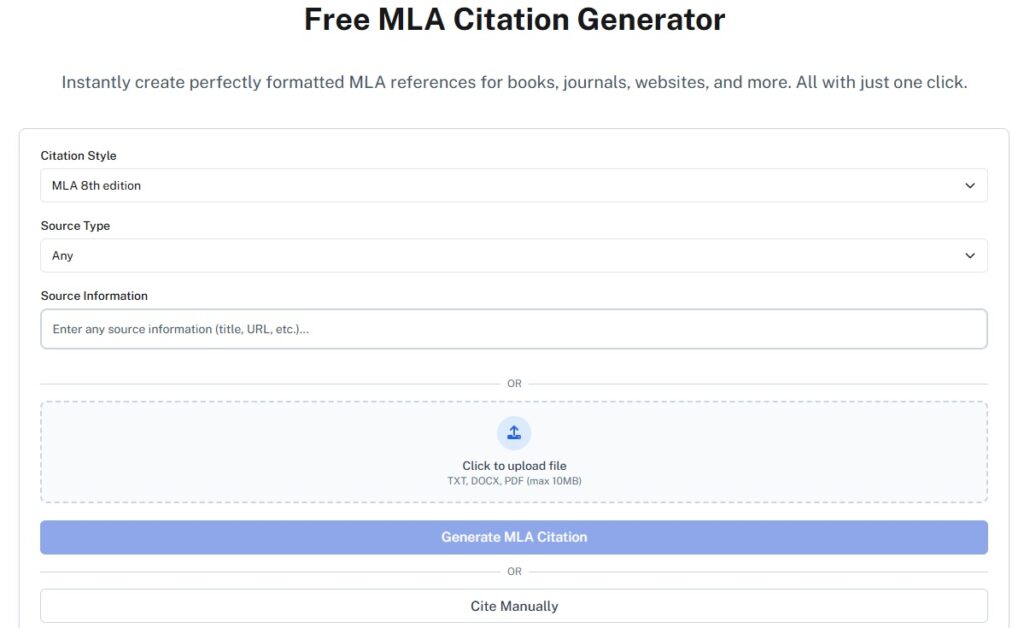
Bare skriv inn kildeopplysningene, så får du umiddelbart en korrekt formatert kildehenvisning som du kan kopiere og lime inn i Google Doc.
Enten du siterer bøker, nettsteder eller YouTube-videoer, sørger verktøyet for at hver eneste oppføring er nøyaktig og MLA-kompatibel.
Maler i MLA-format i Google Docs
Noen ganger inneholder Google Dokumenter en MLA-rapportmal som standard - men ikke alltid.
Hvis den mangler, er det to enkle måter å komme raskt i gang på:
Alternativ 1: Bruk en Google Docs-utvidelse
- Gå til Google Workspace Marketplace.
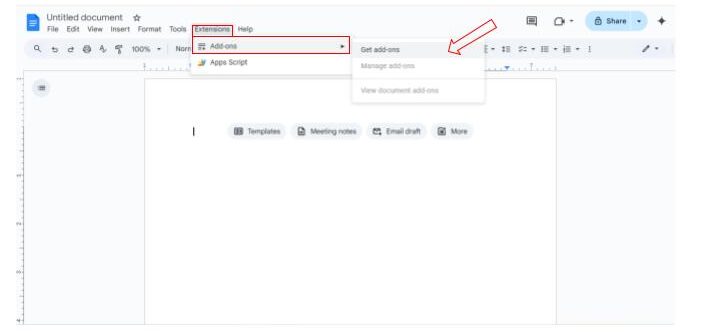
- Søk etter "MLA Formatter" eller et lignende verktøy.
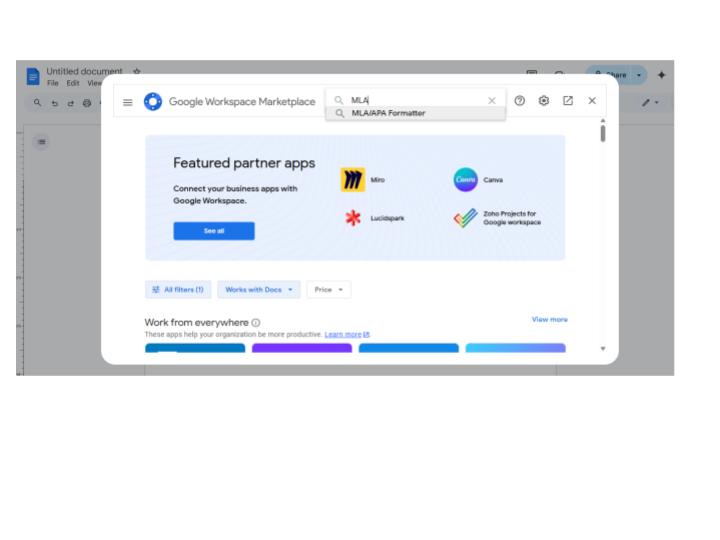
- Installer utvidelsen og følg installasjonsinstruksjonene.
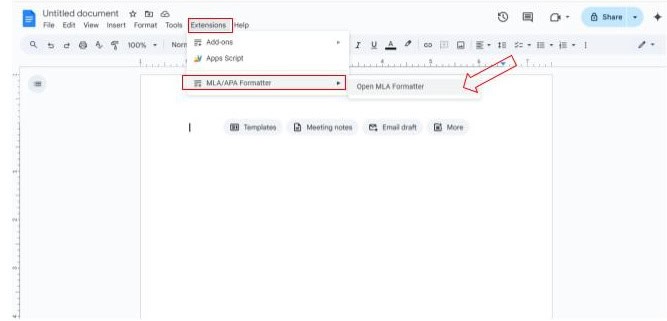
Dette legger til MLA-formateringsverktøy direkte i Docs-arbeidsområdet.
Alternativ 2: Last ned en mal fra Template.net
- Besøk Template.net
- Søk etter "MLA Format"
- Last ned malen og åpne den i Google Docs
Malen leveres med riktige marginer, skrifttype og mellomrom som allerede er satt opp.
Overskriften er klar til bruk - du trenger bare å erstatte eksempelets etternavn med ditt eget.
Den har til og med plassholdertekst som viser deg nøyaktig hvor du skal skrive navnet ditt, navnet på læreren, kurset og datoen.
Vanlige MLA-formateringsfeil
Selv om du kan MLA-reglene, kan formateringen være vanskelig.
Her er de vanligste feilene studenter gjør, og hvordan du raskt kan rette opp i dem.
1. Feil skrifttype eller -størrelse
Noen ganger holder studentene seg til Arial eller Calibri - som er standard i Google Docs. Men MLA trenger Times New Roman, 12 pkt.
Du løser dette ved å gå til toppmenyen, velge Times New Roman og sette skriftstørrelsen til 12 pt før du skriver.
2. Enkelt mellomrom i stedet for dobbelt
Mange glemmer å bruke dobbelt mellomrom i dokumentet. MLA krever at hele oppgaven, fra overskriften til Works Cited, skal ha dobbel linjeavstand.
Du løser dette ved å gå til Format > Linjeavstand > Dobbelt. Gjør dette helt i starten.
3. Feil marginer
Google Docs setter vanligvis margene til 1 tomme, men det er likevel lurt å dobbeltsjekke. Gå til Fil > Sideoppsett, og kontroller at alle margene (øverst, nederst, venstre, høyre) er satt til 1 tomme.
4. Manglende eller feil overskrift
Mange studenter glemmer å legge til etternavn og sidetall i toppteksten. Noen setter det til og med på feil sted eller på feil sider.
Gå til Sett inn > Topp- og bunntekster > Topptekst. Skriv inn etternavnet ditt, og sett deretter inn sidetallet ved hjelp av Sett inn > Sidetall. Sørg for at det er høyrejustert.
5. Feil overskriftsformat
Studenter bruker ofte fet skrift, sentrert skrift eller stil på navn og emneinformasjon som en tittel. Men i MLA-formatet må overskriften være venstrejustert og skrevet med vanlig skrift.
Dette løser du ved å skrive fullt navn, lærerens navn, emnets navn og dato på separate linjer, alt venstrejustert, uten fet eller kursiv skrift.
6. Siteringsfeil
Det er ofte i kildehenvisninger at små feil sniker seg inn. Eksempler: manglende parenteser, feil tegnsetting eller at man glemmer å ta med Works Cited-siden.
Dobbeltsjekk at alle teksthenvisninger er i riktig format (forfatterens etternavn, sidenummer).
Og sørg for at siden Works Cited er på en ny side med oppføringer i alfabetisk rekkefølge, hengende innrykk og korrekt tegnsetting.
7. Feil tittelformatering
En annen vanlig feil er å gjøre tittelen fet, kursiv eller understreket. Noen utelater den til og med helt. Løsning: Trykk én gang på Enter etter overskriften, sentrer tittelen og behold samme skrifttype og -størrelse. Ingen fet skrift, kursiv eller understreking.
8. Ingen innrykk på første linje i avsnitt
Alle avsnitt i MLA-formatet må begynne med et innrykk på 0,5 tommer på første linje. Å hoppe over dette er en hyppig forekommende feil.
Klikk på linjalen øverst, og dra markøren for første linjeinnrykk til 0,5 tommer, eller trykk på Tab-tasten i begynnelsen av hvert avsnitt.
Bruk en endelig sjekkliste før du sender inn: sjekk marginer, mellomrom, skrifttype, overskrift, tittel, innrykk og sitater.
Hvordan uoppdagelige AI-verktøy hjelper deg med MLA-skriving
Her er en oversikt over hvordan uoppdagelige AI-verktøy kan støtte ulike deler av MLA-skrivingen, samtidig som arbeidet ditt blir nøyaktig, tydelig og akademisk forsvarlig:
| Akademisk behov | Anbefalt verktøy |
| Genererer fullstendige essays i MLA-format med intro-body-konklusjon-struktur | AI Essay Writer |
| Skriv om innhold for å unngå plagiat og samtidig bevare meningen | AI Paraphraser |
| Konverter uformell tone til akademisk skrivestil | AI Humanizer |
| Følg med på antall ord i sanntid | Ordteller |
| Skanner innholdet for utilsiktet plagiering og siteringsproblemer | Plagiatkontroll med kunstig intelligens |
| Gi øyeblikkelig svar på spørsmål om formatering eller sitering | Spør AI |
Oppdag AI-generert innhold og menneskeliggjør det enkelt - kom i gang nedenfor.
Konklusjon
Formater for akademisk skriving kommer ikke til å gå noe sted.
Engelsklærerne dine vil fortsette å gi deg det. Litteraturprofessorene dine vil forvente det.
Så du kan like gjerne bli god til det.
De gode nyhetene? Du har nettopp lært alt du trenger å vite.
Times New Roman, 12 punkter. Dobbel mellomrom hele veien. En tomme marg på alle sider. Overskrift med etternavn og sidetall. Så enkelt er det.
Og med Med Google Docs er det enda enklere. Gratis, tilgjengelig hvor som helst, og laget for å hjelpe deg med å fokusere på å skrive - ikke kaste bort timer på formatering.
Hvis MLA-formateringen har stresset deg, er du ikke alene.
Men nå er du forberedt. Følg trinnene, og det første MLA-arket ditt vil kanskje ta ti minutter å sette opp. Den andre vil ta fem.
Etter det vil formateringen føles automatisk, slik at du kan fokusere på det som virkelig betyr noe: ideene dine.
En siste ting - bokmerk denne bloggen. Del den med klassekameratene dine. Sjansen er nemlig stor for at de sliter med de samme formateringsspørsmålene som deg.
Hjelp dem ut. Alle vinner når vi gjør akademisk skriving mindre stressende og mer om selve skrivingen.
Og når du skal polere papiret, må du ikke glemme det siste trinnet.
Bruk Ikke påvisbar AI for å menneskeliggjøre og forbedre AI-assistert skriving, slik at stemmen din forblir tydelig og autentisk.
Prøv det nå og ta den akademiske skrivingen din til neste nivå.